我们在建立好AD域控之后,要想在域环境内使用,必须给各客户端使用者创建用户。下面为大家介绍如何在Windows Server 2016服务器上增加域用户。
创建步骤
1、先在Windows Server 2016服务器上安装好AD域控功能,详见教程:https://www.11zhang.com/489.html
2、在仪表板菜单打开 [工具] - [Active Directory用户和计算机],如下图;

3、在“Active Directory用户和计算机”窗口中,鼠标右键点击对应的根域名如(test.com),在弹出的快捷菜单中点击 [新建] - [组织单位],如下图。建立组织单位可以更好地对用户进行管理,若只建立用户的话,也可直接点击“用户”。

4、在“新建对象-组织单位”窗口中,输入你想建立组织单位的名称,如:11zhang;

5、鼠标右键点击刚才创建的组织单位(11zhang),在弹出的快捷菜单中点击 [新建] - [用户],如下图。

6、在“新建对象-用户”窗口,输入用户的姓、名和用户登录名后,点击“下一步”,如下图;

7、设置上一步用户的登录密码,创建用户的密码必须是“字母加数字和字符”,并且长度不能少于8位,同时在下方的复选框中勾选你想对用户密码使用的要求后,点击“下一步”。

8、在确认用户窗口中,直接点击“完成”按钮,域用户即创建完成。

温馨提示:本文最后更新于
2023-11-02 00:22:59,某些文章具有时效性,若有错误或下载地址失效,请在文末评论区留言THE END
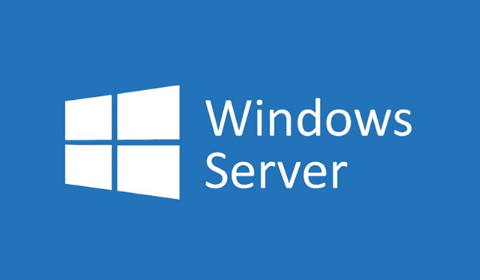





















暂无评论内容